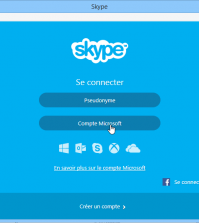Etablir une conversation vidéo avec Windows Live Messenger
La visioconférence : vous en avez rêvé, Windows Live Messenger le permet ! Si vous et votre interlocuteur disposez d’une webcam et d’un microphone (ce dernier pouvant être intégré à la webcam), vous pouvez engager une véritable conversation vidéo. Naturellement, cela fonctionne également quand seul l’un des deux est équipé, mais c’est beaucoup moins amusant…
Affinez les réglages
Si une webcam et un microphone sont installés sur votre ordinateur, commencez par en affiner les réglages. Consultez pour cela l’astuce Configurer l’audio et la vidéo dans Windows Live Messenger.
Etablir la conversation vidéo
Pour basculer en mode vidéo au cours d’une conversation dans Windows Live Messenger 2011, cliquez sur le bouton Conversation vidéo en bas de la fenêtre.
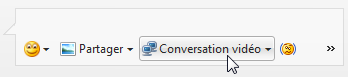
Si ce bouton n’apparaît pas, c’est que vous ne pouvez pas établir une telle conversation (la plupart du temps parce que votre correspondant ne le peut pas).
Dans Windows Live Messenger 2009, cliquez sur le lien Vidéo en haut de la fenêtre de conversation.
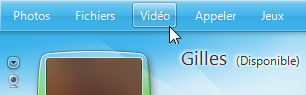
Vous pouvez également cliquer sur l’icône Webcam présente sous votre image perso, en bas de la fenêtre, puis choisir Démarrer une conversation vidéo. Idem par le menu Actions de la fenêtre de dialogue : sélectionnez Vidéo puis Démarrer une conversation vidéo.
Une sonnerie retentit alors chez votre contact, tandis qu’un message lui demande s’il accepte la conversation. Pendant ce temps d’attente, une publicité s’affiche dans la fenêtre.
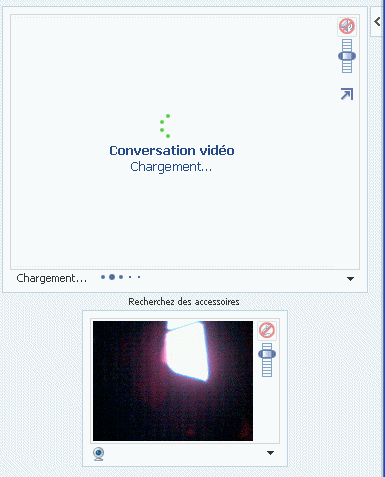
Une fois la communication établie, vous pourrez vous faire voir et entendre auprès de votre correspondant.
En cours de conversation
Vous pouvez à tout moment passer en mode muet ou modifier le volume sonore en utilisant les commandes situées à droite de la fenêtre vidéo.
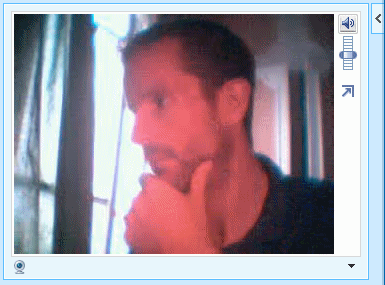
Si vous trouvez que la fenêtre vidéo est trop petite, cliquez sur la flèche descendante en bas à droite de l’image, puis choisissez Taille puis Grande. Notez que vous pouvez passer la vidéo en plein écran par ce même menu ou en cliquant directement sur l’icône ad hoc située en dessous du curseur pour le volume.
Pour mettre fin à la diffusion, cliquez à nouveau sur le bouton Vidéo ou la petite icône Webcam. Vous pouvez également dérouler le menu Actions et sélectionner Vidéo puis Terminer une conversation vidéo.